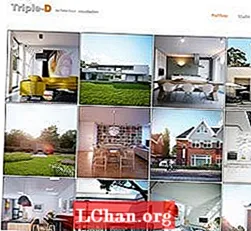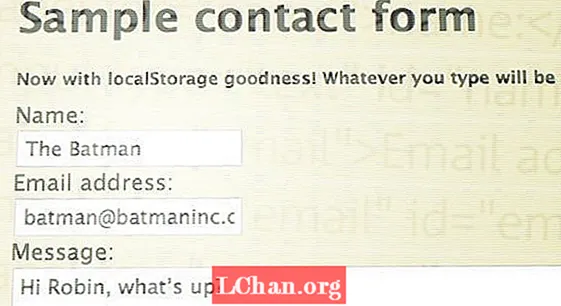Conţinut
- Partea 1. Cum să vă resetați parola de backup iTunes online
- 1. Utilizarea iTunes
- 2. Resetați toate setările
- Partea 2. Cum se recuperează parola de backup uitată pentru iTunes
- rezumat
Căutați să vă recuperați sau resetați parola de rezervă iTunes dar nu știi cum să faci asta? În general, utilizatorii iPhone care configurează o parolă de rezervă sunt esențiale pentru a vă cripta copiile de rezervă, pe lângă îmbunătățirea securității parolei. Poate deveni dificil dacă sunteți blocat din baza de date și nu aveți nicio idee despre cum să resetați criptarea parolei de rezervă pentru iPhone. Dar nu vă faceți griji, există diferite modalități de a face acest lucru.
- Partea 1. Cum să vă resetați parola de backup iTunes online
- Partea 2. Cum se recuperează parola de backup uitată pentru iTunes
Partea 1. Cum să vă resetați parola de backup iTunes online
În cazul în care pur și simplu doriți să aflați cum să resetați parola de rezervă pentru iPhone, aveți noroc. Apple vă poate ajuta să resetați parola în câțiva pași simpli. Acest lucru vă va ajuta să scăpați de criptarea veche a fișierelor dvs. și să vă actualizați dispozitivul cu criptare nouă și copie de rezervă pentru a spori securitatea datelor dvs. Pașii pentru a realiza acest lucru sunt enumerați mai jos.
1. Utilizarea iTunes
Notă: Această metodă funcționează numai dacă nu v-ați uitat parola înainte de a o uita.
Pasul 1. Deschideți iTunes pe dispozitivul dvs., este recomandat să utilizați cea mai recentă versiune în acest scop. Apoi, utilizați un cablu USB pentru a conecta dispozitivul la computer.
Pasul 2. Faceți clic pe opțiunea iPhone când este vizibilă în colțul din stânga sus al ferestrei iTunes.

Pasul 3. Accesați ecranul rezumat și selectați opțiunea „criptați backupul iPhone-ului” din secțiunea Backup-uri.

Pasul 4. Odată ce ați făcut acest lucru, vi se va cere să creați o parolă. Confirmați-l. Apoi, iTunes va cripta imediat toate copiile de rezervă anterioare.
Pasul 5. În cele din urmă, asigurați-vă că procesul de backup de criptare a avut succes.
După aceea, selectați fila „Dispozitive” și ar trebui să vedeți următoarea fereastră pop-up și pur și simplu faceți clic pe OK pentru a ieși din fereastra iTunes.
2. Resetați toate setările
Notă: Această metodă nu va șterge toate datele sau aplicația de pe iPhone, dar va șterge setări precum limba și aspectul ecranului de pornire etc.
Pasul 1. Introduceți iPhone-ul și accesați Setări> General.

Pasul 2. Faceți clic pe opțiunea „Resetare” pentru a continua.

Pasul 3. Faceți clic pe „Resetați toate setările”. Trebuie să introduceți parola pentru iPhone pentru a confirma operațiunea.
Partea 2. Cum se recuperează parola de backup uitată pentru iTunes
După cum puteți vedea, resetați parola de rezervă cu modul oficial au unele limitări. Re-descărcați toată aplicația și reintroduceți toată parola nu este un lucru ușor. Pentru a prelua aceste fișiere criptate, va trebui să utilizați software de la terți. Din fericire, există o modalitate de a vă recupera parola de backup iTunes uitată, care utilizează PassFab iPhone Backup Unlocker. Acest lucru se datorează faptului că acest proces este extrem de greu de spart și nu poate fi realizat de unul singur. După ce știm asta, să ne concentrăm pe recuperarea parolei.
Pasul 1. Descărcați și instalați acest software pe dispozitivul dvs. respectiv.

Pasul 2. Folosiți un cablu USB pentru a vă conecta dispozitivul la computer și alegeți opțiunea „Preluare parolă de backup iTunes”.

Pasul 3. Acest lucru va avea ca rezultat afișarea tuturor fișierelor dvs. de rezervă. Odată ce fișierele sunt listate, alegeți un mod. Atac de dicționar, de exemplu, și apoi faceți clic pe Următorul.

Pasul 4. Software-ul va începe apoi să funcționeze pentru a afla parola. Acest lucru poate dura orice timp, de la minute la ore, în funcție de cât de complicată a fost parola.

Pasul 5. Odată identificat, parola va fi afișată într-o casetă de dialog de pe ecran.

Alternativ, puteți alege metoda PassFab unde puteți schimba parola de backup iTunes folosind opțiunea de resetare din fabrică. Acest lucru este mult mai convenabil, deoarece aceste setări pot fi accesate din opțiunile obișnuite de resetare iPhone sau iPad din Setări generale.
rezumat
Este important să ne amintim că singurul mod în care puteți utiliza o copie de siguranță de criptare iTunes deja existentă pentru a vă recupera datele este dacă nu ați uitat parola. Fără parolă, nu puteți obține acces la sau recupera date de pe un anumit dispozitiv iOS care a fost criptat. Acest lucru vă împiedică să accesați și fișierele de rezervă.
Desigur, ați putea încerca să ghiciți în cazul în care ați uitat parola de backup iTunes, dar utilizarea PassFab iPhone Backup Unlocker este mult mai eficientă. Puteți utiliza toate cele trei caracteristici premium oferite de PassFab pentru a vă restabili datele în cel mai scurt timp, dovedind că PassFab este unul dintre cele mai bune instrumente disponibile pentru această activitate. Tot ce trebuie să faceți este să instalați PassFab și să urmați câțiva pași simpli. Este atât de ușor!